Cuando se trata de la interfaz del sistema operativo. No podemos negar que está debe ser lo más cómoda posible. Después de todo, pasamos una gran cantidad de horas frente al ordenador y cambiar el tamaño del texto en Windows 10 nos puede ayudar mucho en este sentido.
Es por eso que los colores deben ser adecuados, los iconos fáciles de reconocer y el resto de elementos que aparecen en pantalla deben estar sincronizados de manera armónica.
Como te mencionamos más arriba, es muy importante el texto, algo bastante evidente. Si el mismo es demasiado pequeño nos puede complicar las cosas a la hora de realizar diferentes tareas. En caso de que sea demasiado grande, sucede lo mismo.
Es por eso que vamos a ver cómo cambiar el tamaño del texto en Windows 10 de una manera bastante sencilla. Para que de esta manera puedas adaptar el diseño del sistema operativo a tus gustos y necesidades.
Modificar escala texto en Windows
Dependiendo de la resolución de tu pantalla, puede que sea más cómodo aumentar o reducir el texto del sistema operativo. Veamos paso a paso todo lo que debemos hacer para conseguirlo.
- Lo primero que haremos será presionar “Inicio” y luego vamos a dar clic en el icono en forma de engranaje que se encuentra del lado izquierdo.
- Ahora nos encontramos en “Configuración de Windows”.
- Aquí debemos ir al apartado “Accesibilidad”.
- En la barra lateral izquierda tenemos que estar situados en “Pantalla”.
- Si te fijas tienes una barra debajo de “Agrandar texto” que podrás desplazar hacia la derecha o la izquierda. Mientras más a la derecha se encuentre, más grande será el texto.
Una vez aplicada la configuración, ya podrás abrir cualquier otra aplicación y podrás apreciar que el texto cambio de tamaño.
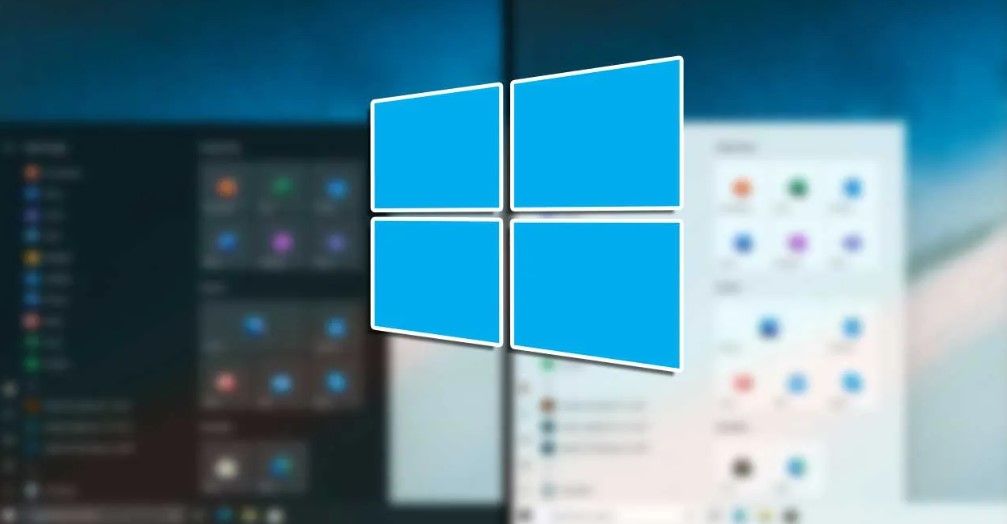
De forma individual
Si lo que deseas es cambiar el tamaño del texto en una aplicación específica, pero que no se aplique a todo el sistema operativo. Entonces vas a tener que seguir estos pasos.
- Primero, harás clic derecho sobre el icono de la aplicación para abrir el menú contextual.
- Aquí tendremos que seleccionar “Propiedades”.
- Luego iras a la pestaña “Compatibilidad”.
- A continuación, haremos clic en el botón “Cambiar configuración elevada de PPP”.
- En la parte de abajo, marcamos la opción “Invalidar el comportamiento de ajuste de PPP alto”.
- En el menú desplegable vamos a seleccionar “Sistema”.
- Aceptamos y reiniciamos el equipo para que se apliquen los cambios.
Estos cambios consiguen modificar el tamaño del texto en el sistema operativo. No obstante, no genera ningún cambio en los sitios web que visitamos. Si lo que deseas es modificar el tamaño de las letras en las páginas que visitas, puedes presionar Ctrl y el signo más o menos para aumentar o reducir el tamaño del sitio respectivamente.

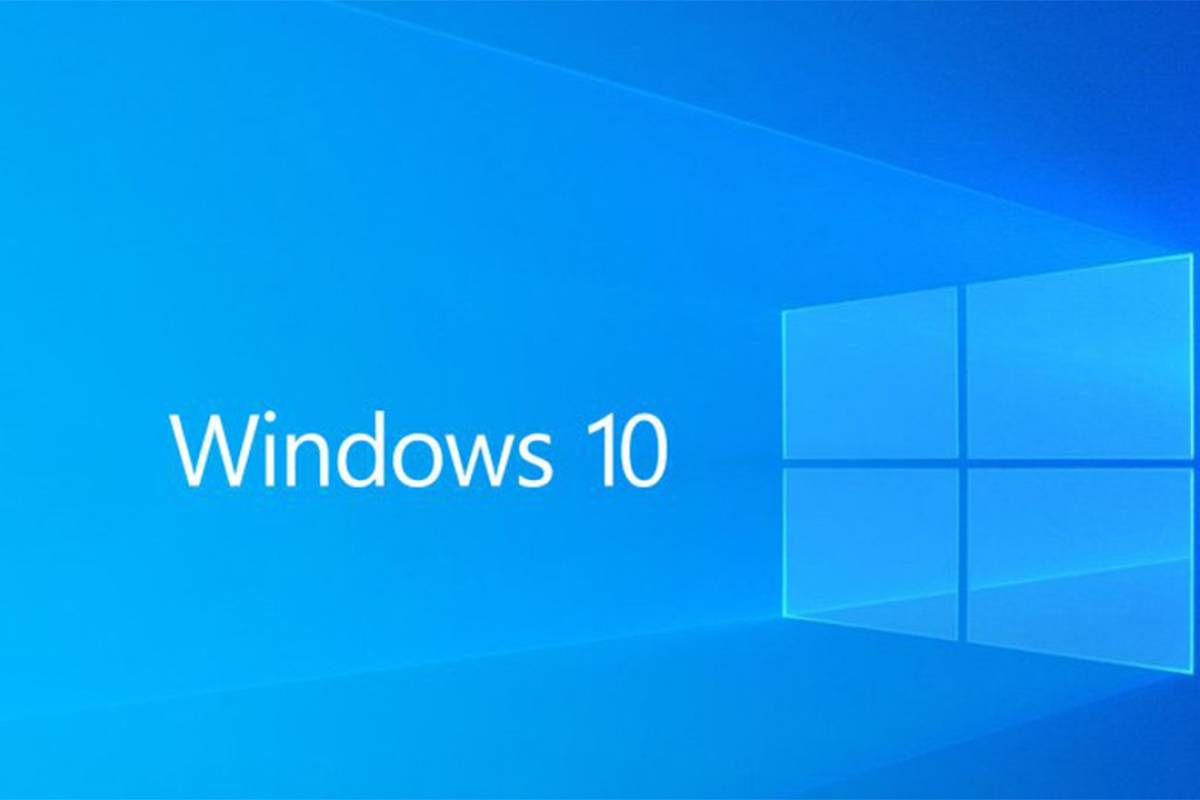
Yo tengo Window 11.. y tambié quiero ver la pagina en grande ,si no no puedo ver nada
Hola leonella fiocchi, qué tal?
Lo que tienes que hacer en Windows 11 es lo siguiente:
Inicio > Configuración > Accesibilidad > Tamaño de texto. Para aumentar solo el tamaño del texto de la pantalla, ajusta el control deslizante situado junto a Tamaño de texto.
Para que todo sea más grande, incluidas las imágenes y las aplicaciones, selecciona Pantalla y, a continuación, elige una opción en el menú desplegable situado junto a Escala.
Coméntanos si has podido solucionarlo de esa forma!